Lexmark C 935 Handleiding
Bekijk gratis de handleiding van Lexmark C 935 (184 pagina’s), behorend tot de categorie Printer. Deze gids werd als nuttig beoordeeld door 32 mensen en kreeg gemiddeld 5.0 sterren uit 16.5 reviews. Heb je een vraag over Lexmark C 935 of wil je andere gebruikers van dit product iets vragen? Stel een vraag
Pagina 1/184
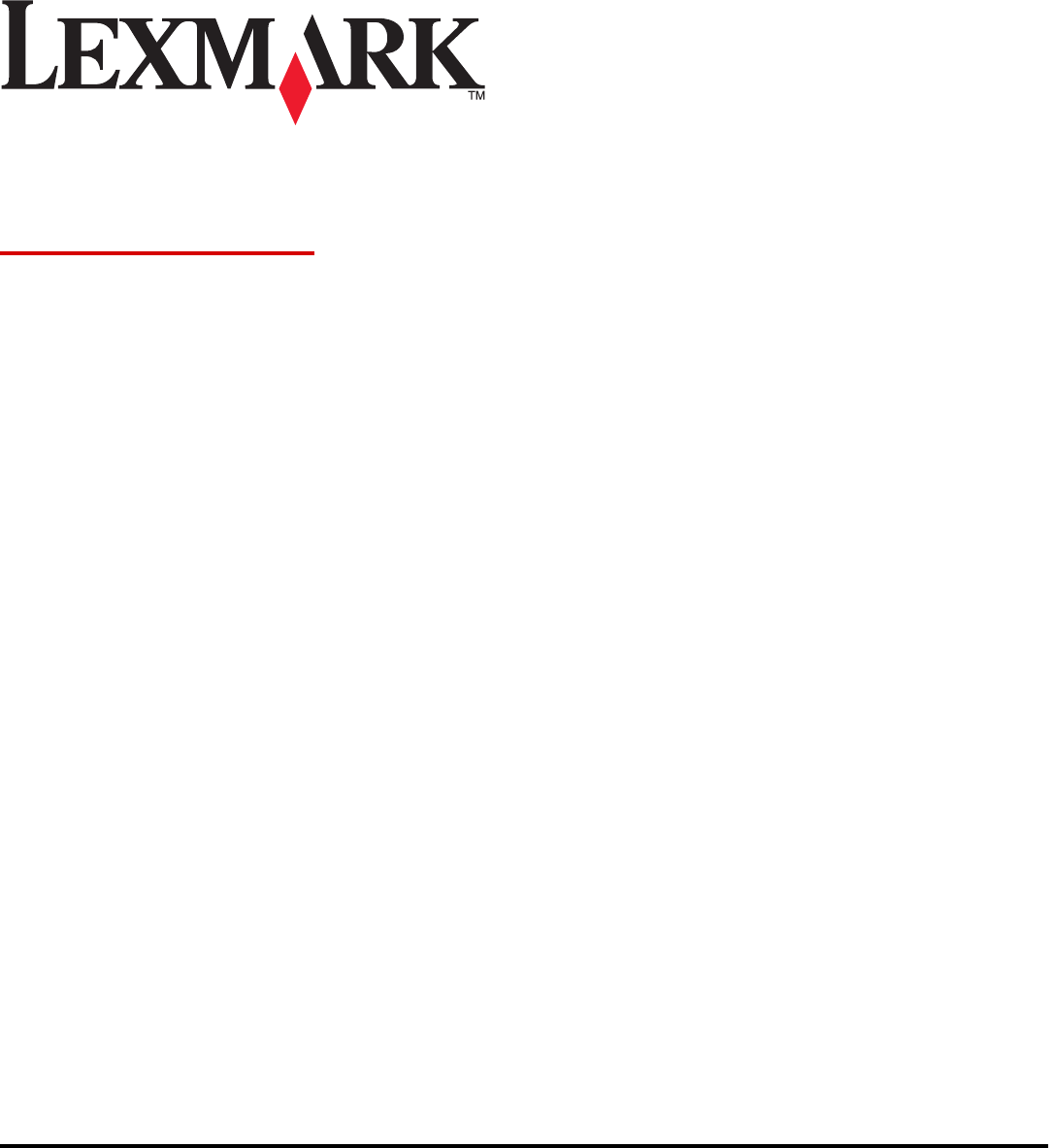
C935-serie
Gebruikershandleiding
April 2007 www.lexmark.com
Lexmark en Lexmark met het diamantlogo zijn gedeponeerde handelsmerken van Lexmark International, Inc. in de Verenigde Staten en/of andere
landen.
Andere handelsmerken zijn eigendom van hun respectieve houders.
© 2007 Lexmark International, Inc.
Alle rechten voorbehouden.
740 West New Circle Road
Lexington, Kentucky 40550

Veiligheidsinformatie
Sluit het netsnoer aan op een goed geaard en goed toegankelijk stopcontact in de buurt van het product.
Neem contact op met een professionele onderhoudstechnicus voor onderhoud en reparaties die niet in de gebruikersdocumentatie worden
beschreven.
Let op: Gebruik de faxfunctie niet tijdens onweer. Installeer dit product nooit tijdens onweer en sluit nooit kabels, zoals het netsnoer
of de telefoonlijn, aan tijdens onweer.
Let op: De printer weegt 91,2 kg en er zijn minimaal vier mensen of een aangepast mechanisch hanteersysteem nodig om het
apparaat veilig te tillen.
Dit product is ontworpen, getest en goedgekeurd volgens de strenge internationale veiligheidsvoorschriften die van toepassing zijn op het
gebruik van specifieke Lexmark onderdelen. De veiligheidsvoorzieningen van bepaalde onderdelen zullen niet altijd duidelijk zichtbaar
zijn. Lexmark is niet verantwoordelijk voor het gebruik van vervangende onderdelen.
Let op: controleer of alle aansluitingen (zoals Ethernet- en telefoonaansluitingen) correct op de aangegeven poorten zijn aangesloten.
Dit product maakt gebruik van een laser.
Let op: Het toepassen van bedieningswijzen, aanpassingsmethoden of procedures anders dan in dit document worden beschreven,
kan blootstelling aan gevaarlijke straling tot gevolg hebben.
Dit product maakt gebruik van een afdrukproces waarbij het afdrukmateriaal wordt verhit. Door de hitte kan het afdrukmateriaal bepaalde
stoffen afgeven. Bestudeer het gedeelte in de bedieningsinstructies waarin de richtlijnen voor het selecteren van afdrukmaterialen worden
besproken om schadelijke emissies te voorkomen.
Dit symbool geeft aan dat er een heet oppervlak of onderdeel aanwezig is.
Let op: Om letsel te voorkomen, moet u een heet oppervlak eerst laten afkoelen voordat u het aanraakt.
Dit product maakt gebruik van een aardlekschakelaar. Het wordt aanbevolen de aardlekschakelaar maandelijks te controleren.
Let op: Als u geheugenkaarten of optiekaarten wilt installeren nadat u de printer gebruiksklaar hebt gemaakt, dient u eerst de printer
uit te zetten en de stekker van het netsnoer uit het stopcontact te halen. Als u andere apparaten hebt aangesloten op de printer,
schakel deze dan ook uit en haal de kabels uit de printer.
Let op: Schakel de printer uit en haal de stekker uit het stopcontact voordat u verdergaat. Als u andere apparaten hebt aangesloten
op de printer, schakel deze dan ook uit en haal de kabels uit de printer.
Let op: Als u een geheugenkaart wilt installeren nadat u de printer gebruiksklaar hebt gemaakt, dient u eerst de printer uit te zetten
en het netsnoer uit het stopcontact te halen.
Let op: Als u een flashgeheugenkaart of een firmwarekaart wilt installeren nadat u de printer gebruiksklaar hebt gemaakt, dient u
eerst de printer uit te zetten en het netsnoer uit het stopcontact te halen.
Let op: Als u een vaste schijf in de printer wilt installeren nadat u de printer hebt ingesteld, schakelt u de printer uit en haalt u de
stekker uit het stopcontact voordat u verdergaat.
Let op: De binnenkant van de printer kan heet zijn. Om letsel te voorkomen, moet u een heet oppervlak eerst laten afkoelen voordat
u het aanraakt.
Let op: De printer weegt 91,2 kg en er zijn minimaal vier mensen of een aangepast mechanisch hanteersysteem nodig om het
apparaat veilig te tillen. Gebruik bij het tillen de handgrepen op de zijkanten van de printer, en pas op dat uw vingers zich niet onder
de printer bevinden als u deze neerzet. Koppel alle snoeren en kabels los van de printer voordat u de printer verplaatst.

Inhoudsopgave
Veiligheidsinformatie.....................................................................................................2
Algemene informatie.....................................................................................................9
Printerconfiguraties..............................................................................................................................9
Informatie over het bedieningspaneel...............................................................................................12
Opties installeren.........................................................................................................14
Interne opties installeren...................................................................................................................14
Beschikbare opties .....................................................................................................................................14
Klep van systeemkaart openen voor installatie van interne opties.............................................................14
Geheugenkaart installeren .........................................................................................................................16
Flashgeheugenkaart of firmwarekaart installeren.......................................................................................17
Vaste schijf van printer installeren..............................................................................................................18
Interne afdrukserver of PIC-kaart installeren..............................................................................................20
De systeemkaart terugplaatsen..................................................................................................................22
Kabels aansluiten..............................................................................................................................22
Papier en speciaal afdrukmateriaal plaatsen............................................................24
Papiersoort en papierformaat instellen..............................................................................................24
Instellingen voor Universal paper (Universeel papier) configureren..................................................24
De laden voor 520 vel vullen.............................................................................................................26
Papier in de laden voor 520 vel plaatsen ...................................................................................................26
Papier van A5- of Statement-formaat gebruiken ........................................................................................ 28
Papier plaatsen in de laden voor 867 en 1133 vel............................................................................29
Universeellader gebruiken.................................................................................................................30
Laden koppelen en ontkoppelen.......................................................................................................33
Laden koppelen..........................................................................................................................................33
Laden ontkoppelen.....................................................................................................................................33
Custom Type <x> (Aangepast <x>) -naam toewijzen ................................................................................ 33
Custom Type <x> (Aangepast <x>) -naam wijzigen.........................................................................34
Handleiding voor papier en speciaal afdrukmateriaal..............................................35
Richtlijnen voor papier.......................................................................................................................35
Papierkenmerken .......................................................................................................................................35
Ongeschikt papier.......................................................................................................................................36
Papier kiezen..............................................................................................................................................36
Voorbedrukte formulieren en briefhoofdpapier kiezen................................................................................36
Kringlooppapier gebruiken..........................................................................................................................36
Richtlijnen voor het afdrukken op briefhoofdpapier...........................................................................37
Richtlijnen voor het afdrukken op transparanten...............................................................................38
Richtlijnen voor het afdrukken op enveloppen..................................................................................39
3
Product specificaties
| Merk: | Lexmark |
| Categorie: | Printer |
| Model: | C 935 |
Heb je hulp nodig?
Als je hulp nodig hebt met Lexmark C 935 stel dan hieronder een vraag en andere gebruikers zullen je antwoorden
Handleiding Printer Lexmark
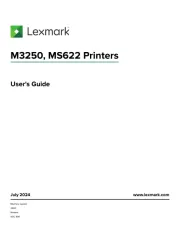
18 Augustus 2025
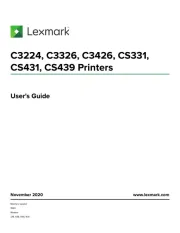
27 Januari 2025
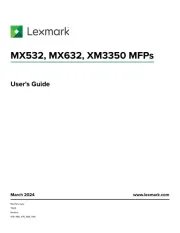
22 Januari 2025
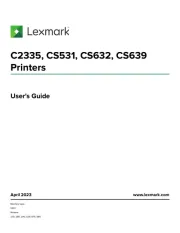
15 November 2024
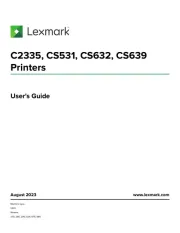
15 November 2024
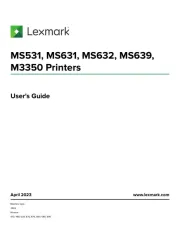
15 November 2024
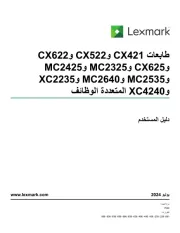
21 Juli 2024
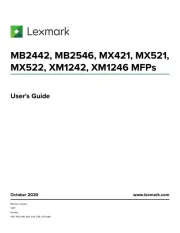
21 Juli 2024

26 Juni 2024

26 Februari 2024
Handleiding Printer
- Kogan
- Panduit
- Argox
- MSI
- Phoenix Contact
- Kern
- Xerox
- Badgy
- Vupoint Solutions
- IDP
- Olivetti
- Kodak
- Sawgrass
- Custom
- Fujitsu
Nieuwste handleidingen voor Printer

9 September 2025

9 September 2025

9 September 2025

8 September 2025

8 September 2025

8 September 2025

7 September 2025

7 September 2025

7 September 2025

7 September 2025